Recusos:
Plantilla para programar en basic
Plantilla para programar en basic con ejemplo
Existen 4 formas de codear en el año 2020 en basic:
1.Escribiendo directamente en el basic del MSX.
2.Desde el pc escribiendo en tu editor de texto favorito y copiando y pegando en la pestaña input text del emulador
3.Creando el programa desde el emulador.
4.Modo moderno, utilizando un scrpit bach (Windows, o archivos.bat) o bash (Linux o archivos.sh
Basic significa beginners all-pupose simbolic instructions code o código de instrucciones simbólicas de uso general para principiantes
Hay que entender que cuando escribes un comando basic con un número delante, lo estás almacenando en la posición de memoria 32768 (#8000) de la RAM en adelante, si no le pones nada ejecutará el comando y ya.
1.Escribiendo directamente en el basic del MSX
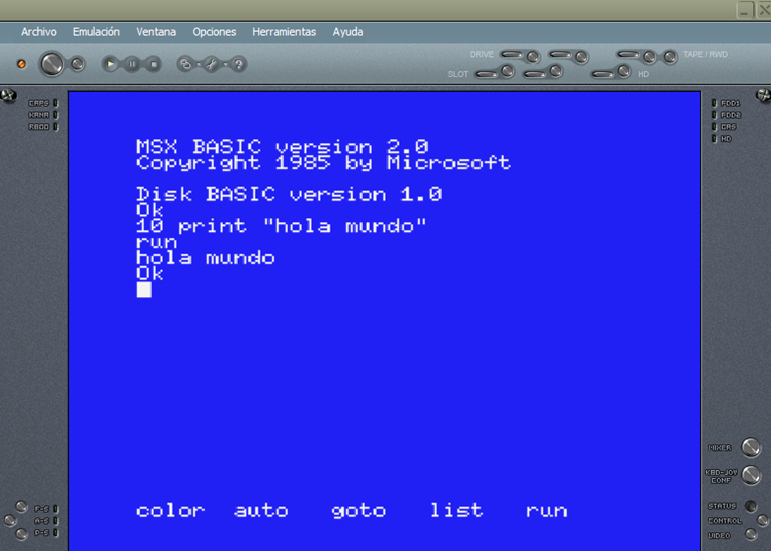
Si los haces de esta forma hay cosas que debes de conocer:
1. Almacenar tus comandos en la RAM: Al escribir un comando solo y pulsas intro o return se ejeutará direcmante pero si le ponemos un número delante tecleas la instrucción y pulsas intro o return este será almacenado en la memoria RAM.
2. Comando auto que te va generando las líneas automáticamente, cuando termines tendrás que pulsar las teclas Ctrl+c para salir de aauto.

3.Comando list, para listar las instrucciones que se han ido metiendo en la RAM, si escribmos list 20-50 obtendremos en pantalla solo las líneas de código que le hemos indicado.
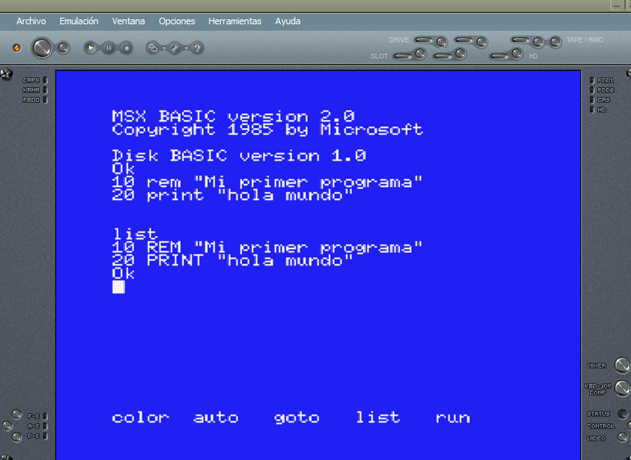
4. Comando renum nuevoNumero antiguoNumero incremento, permite incustrar un tocho de código porque has cambiado de opnión.
5. Borrar una línea: para esto tienes que escribir en otra linea la misma numeración de la línea que quieres borrar.
6.Comando delete lineaInicio-lineaFinal permite borrar tochos de código
7. Corregir errores de línea: para esto tenemos que volver a escribir la misma línea corregida con el mismo numero de línea y pulsar enter o return
8. Comando new: para borrar la memoria ram.
9. Comando run: para ejecutar los comandos que has metido en la RAM
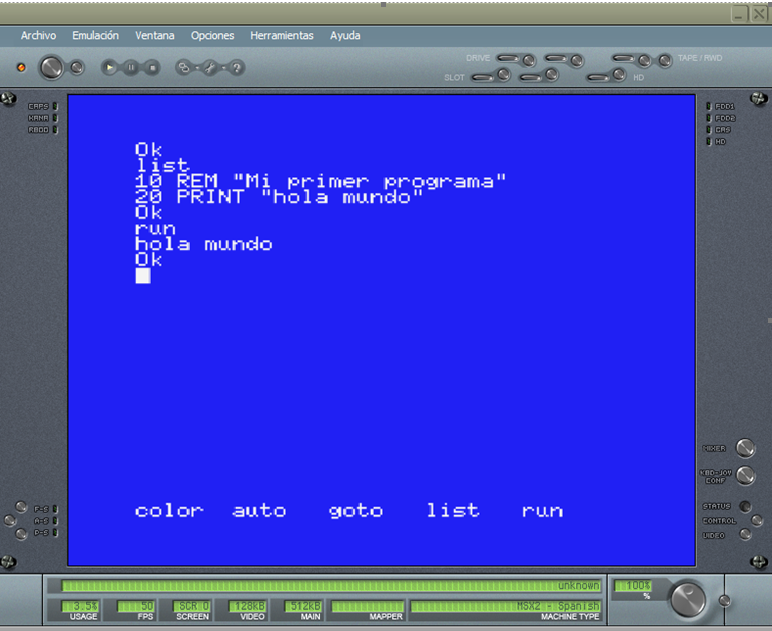
10. Comando cls: para borrar el texto de la pantalla
11. Guardar tu código: tan solo tienes que guardar el estado de la máquina que parece en Archivo, pero claro eso no es tu código.
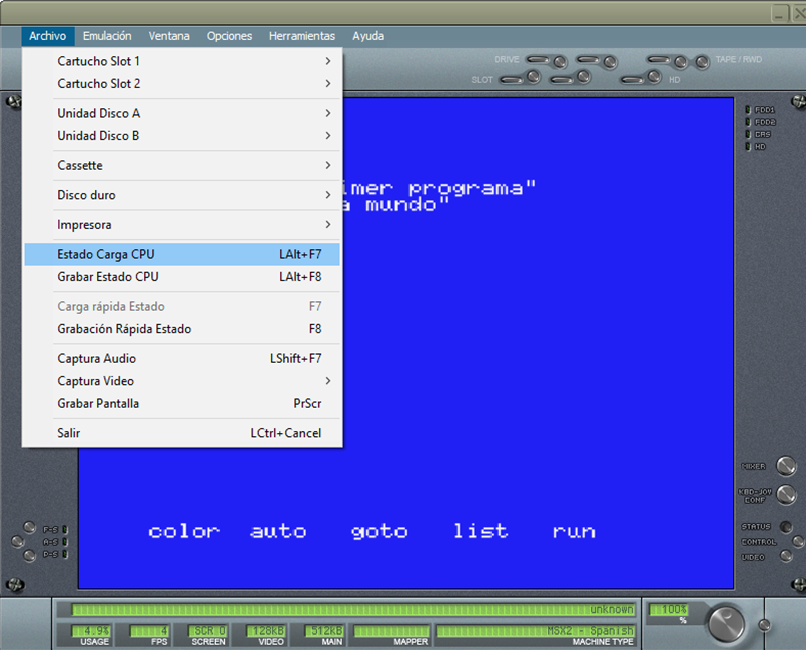
2.Desde el pc escribiendo en tu editor de texto favorito y copiando y pegando en la pestaña input text del emulador
Desgraciadamente blueMSX no tiene input text.
Pulsa el intro al final del texto para que grabe el salto de línea:
Nos descargamos el vscode de su web, o pinchando aquí.
Una vez abierto, vamos a extensiones (1), ponemos en el cuadro de texto “zx basic” (2), seleccionamos ZX-Basic (3), y pinchamos en el botón install:
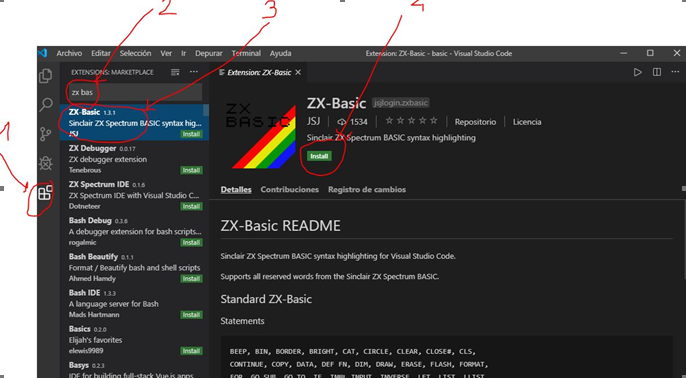
Comparando las palabras reservadas del dialecto spectrum-basic con las del dialecto msx-basic, podemos ver que son las mismas, la única excepción es que en spectrum no es necesario poner end al final de tu código:
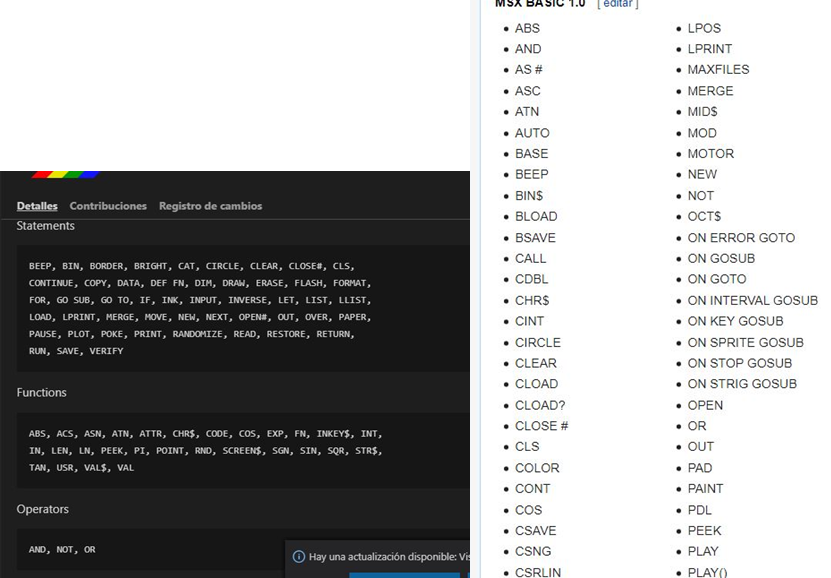
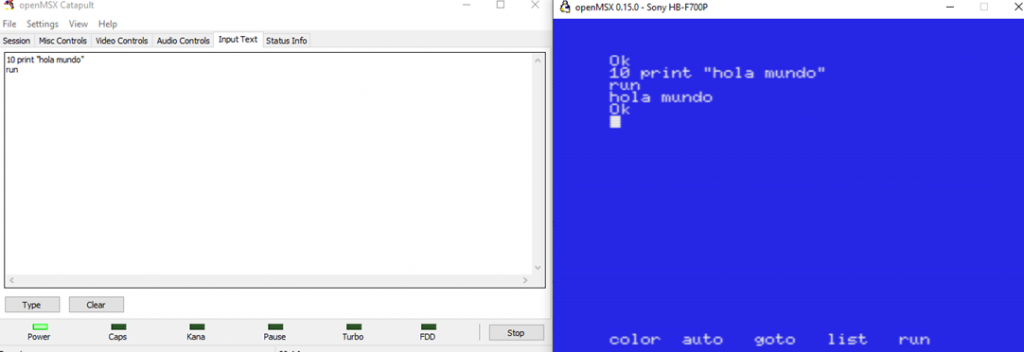
Desde el pc escribiendo en tu editor de texto favorito y utilizando el emulador con disco como disquete (Browse to disk folder, dirAsDisk):
Ahora creamos una carpeta (yo la he creado en el escritorio, le he puesto de nombre basic) y dentro del vs code un archivo con la extensión .bas (por ejemplo hola.bas) y le colocamos este texto:
10 rem ****************************** 20 rem Program que muestra un mensaje 30 rem autor: 40 rem ****************************** 50 for a=0 to 5 step 1 60 rem El metodo print es un poco extrano, con “;” es otro print inmediatamente despues 70 print “hola mundo “;a 80 next 90 end
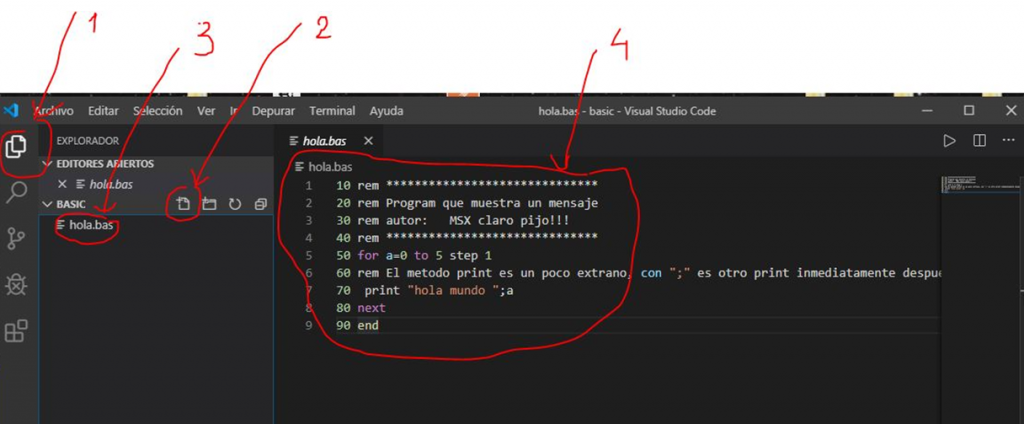
En blueMSX pinchamos en boton de drive a y elegimos insertar directorio:
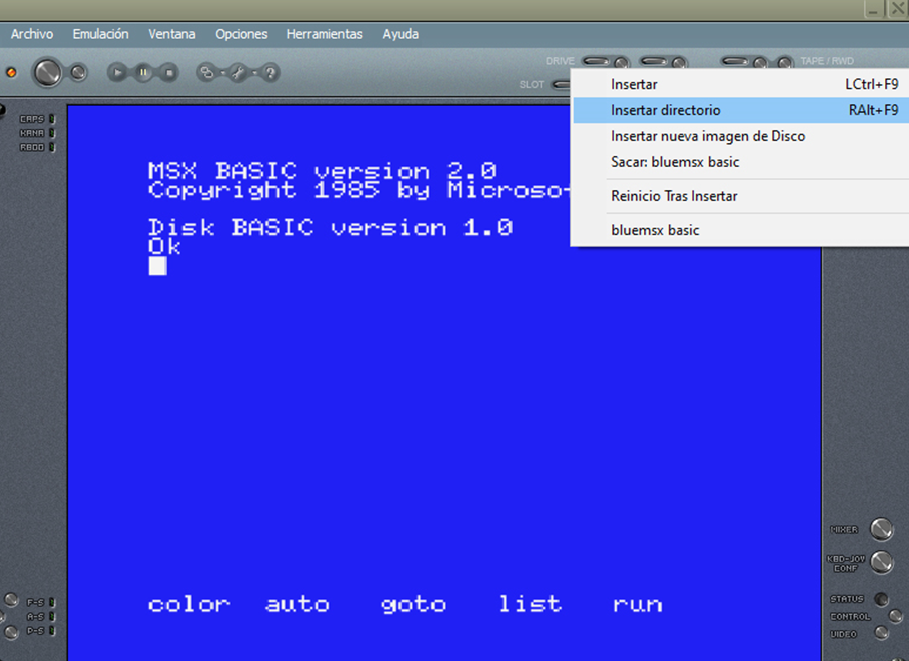
Ponemos nuestra carpeta basic, por último ponemos load”main.bas , depués escibimos run:
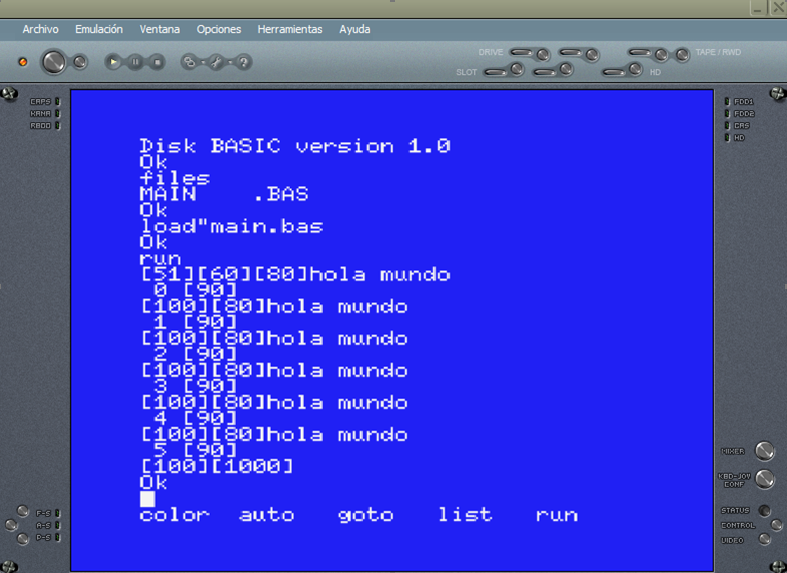
OpenMSX para funcionar exige que copies y pegues unas carpetas y vuelvas a chequear las máquinas y extensions, tambien ponerle la ruta del ejecutable openMSX, todo esto es debido a que openMSX es opensource y no quiere tener roms de terceros en su código Fuente, la herramienta para esto se llama catapult, más información aquí:
http://msx.tipolisto.es/openmsx
En openMSX abrimos nuestro catapult/openMSX y pinchamos en el botón Disk A y elegimos “Browse for disk folder” seleccionamos la carpeta que contiene el archivo bas:
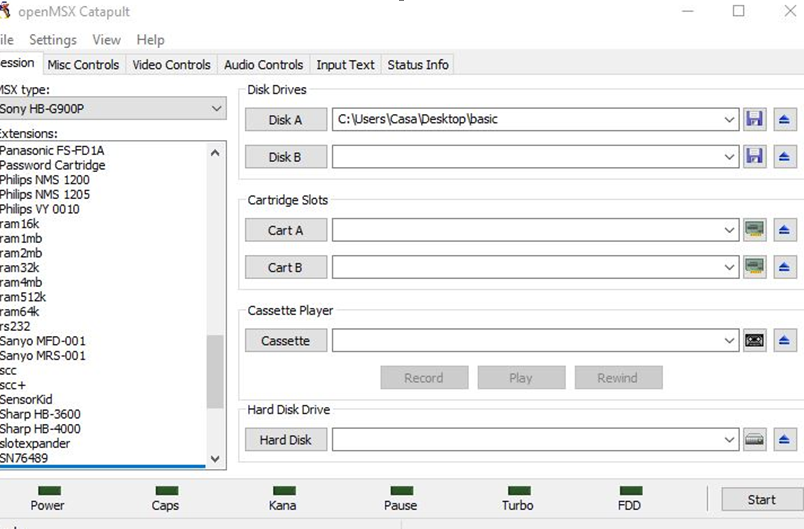
Cuando se abre el openMSX ponemos files para ver los archivos:
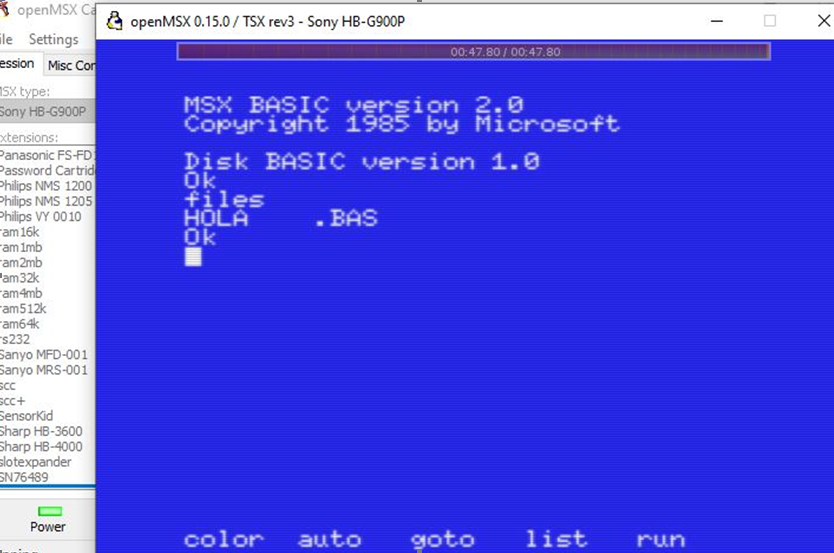
La forma de cargar en memoria un archivo bas es poner load”nombre_archivo.bas :
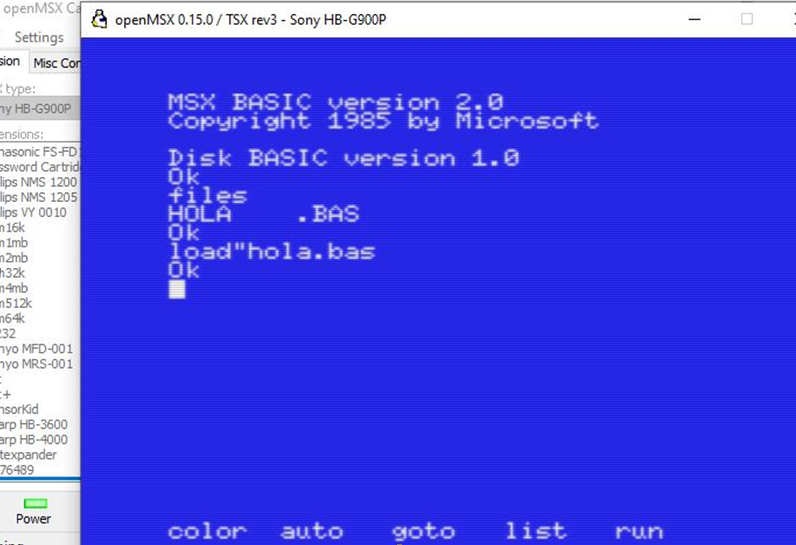
Ahora lo ejecutamos con run:
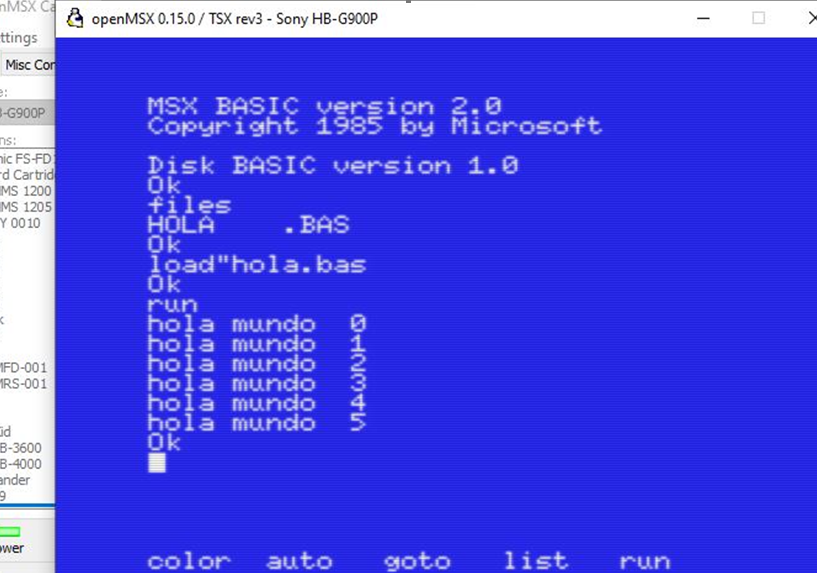
Si queremos ver nuestro código en el emulador ponemos list :
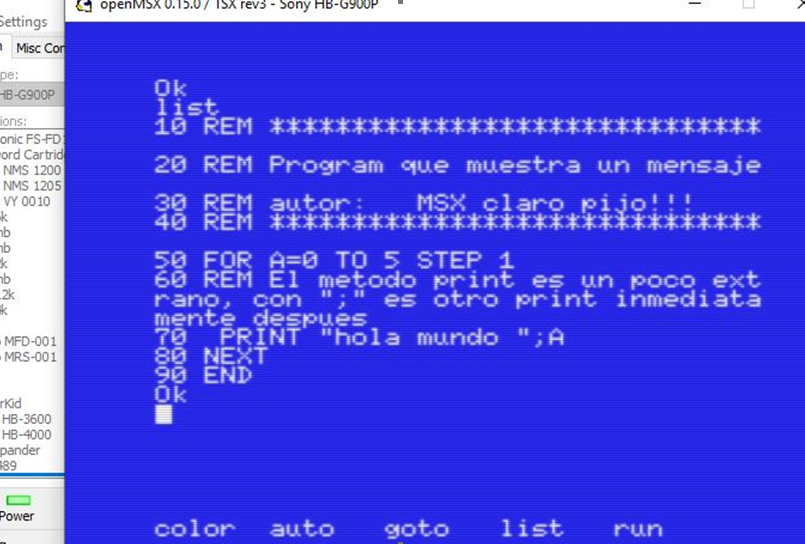
3.Creando el programa desde el emulador
En openMSX
Vamos al catapult y presionamos start:
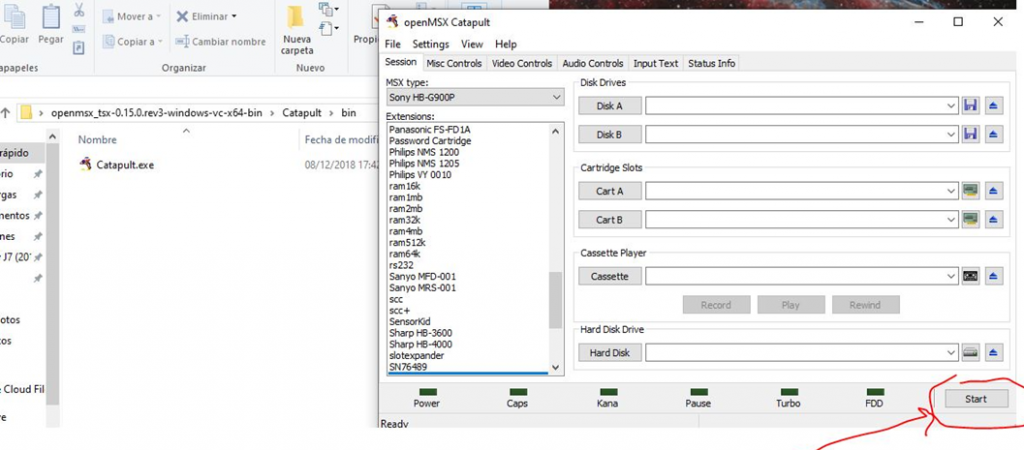
La función que nos va a permitir crear nuestros disco se llama “diskmanipulator créate nombre_disco.dsk tamaño” , ejemplo “diskmanipulator créate mi_disco.dsk 720”
para más información ve a “la documentación oficial, pinchando aquí”:
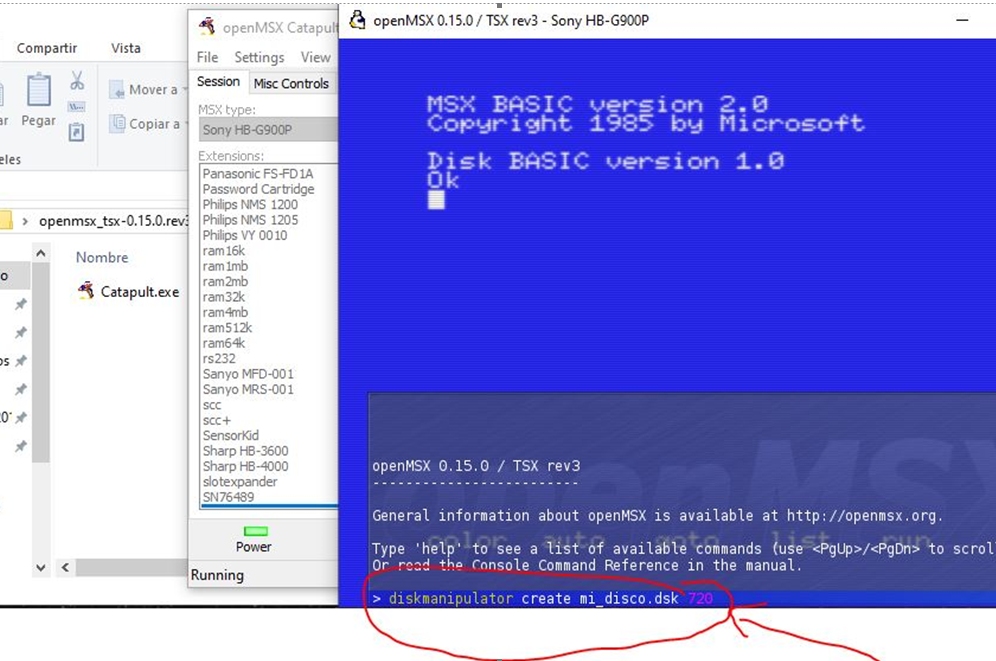
Al hacer enter se creará un nuevo junto al catapult (también puedes ponerle una ruta absoluta):
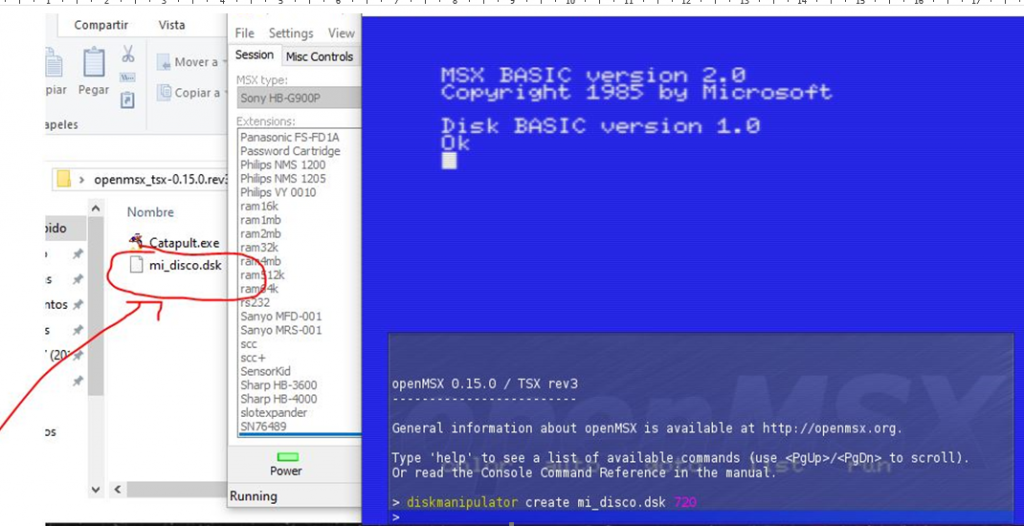
Ahora toca insertarlo en la disquetera con “diska insert mi_disco.dsk”, al hacer enter fíjate como ha aparecido en el catapult:
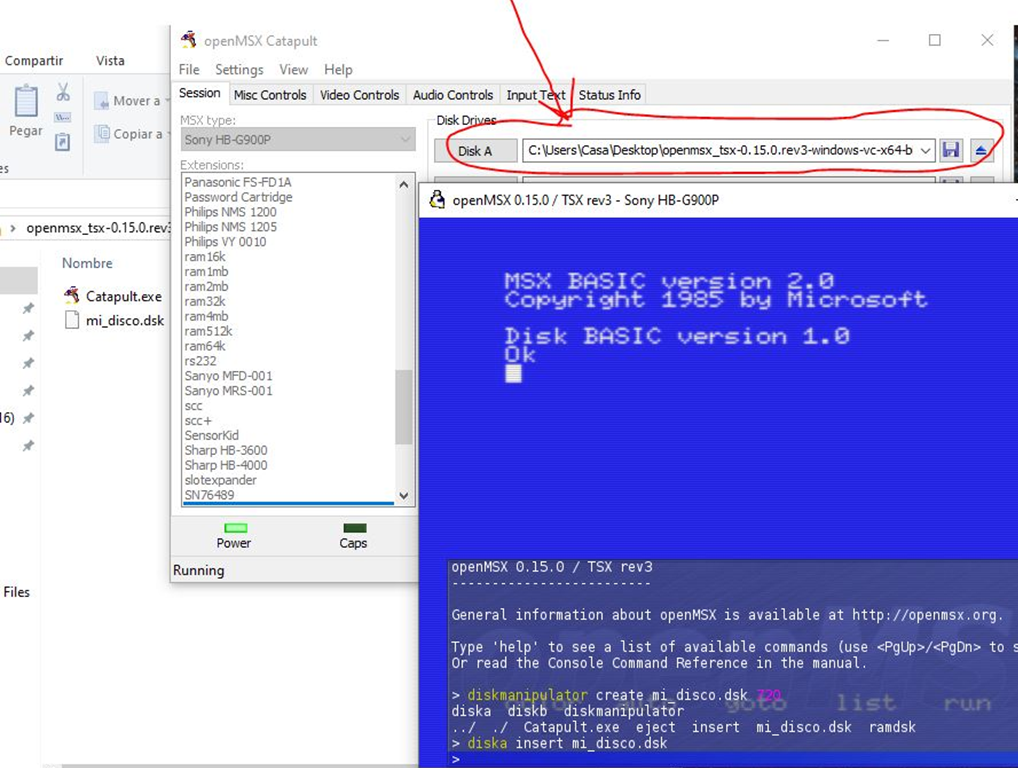
Ahora toca crear el programa en el emulador, pulsamos f10 para cerrar el terminal y escribimos el programa:
10 rem programa para ver si se graba en disco
20 print “Hola, me has cargado bien”
30 end
save “prog1.bas”
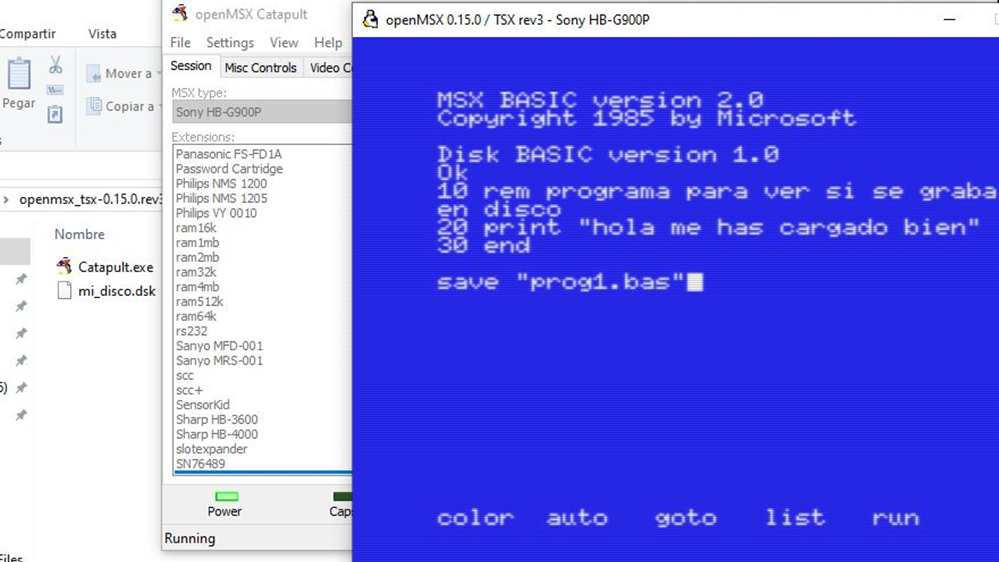
El save “prog1.bas” grabará tu programa en el archivo mi_disco.dsk, su ponemos files podremos ver los programas guardados en el disco, con load”nombre_programa.bas lo cargamos en memoria y run lo ejecutamos:
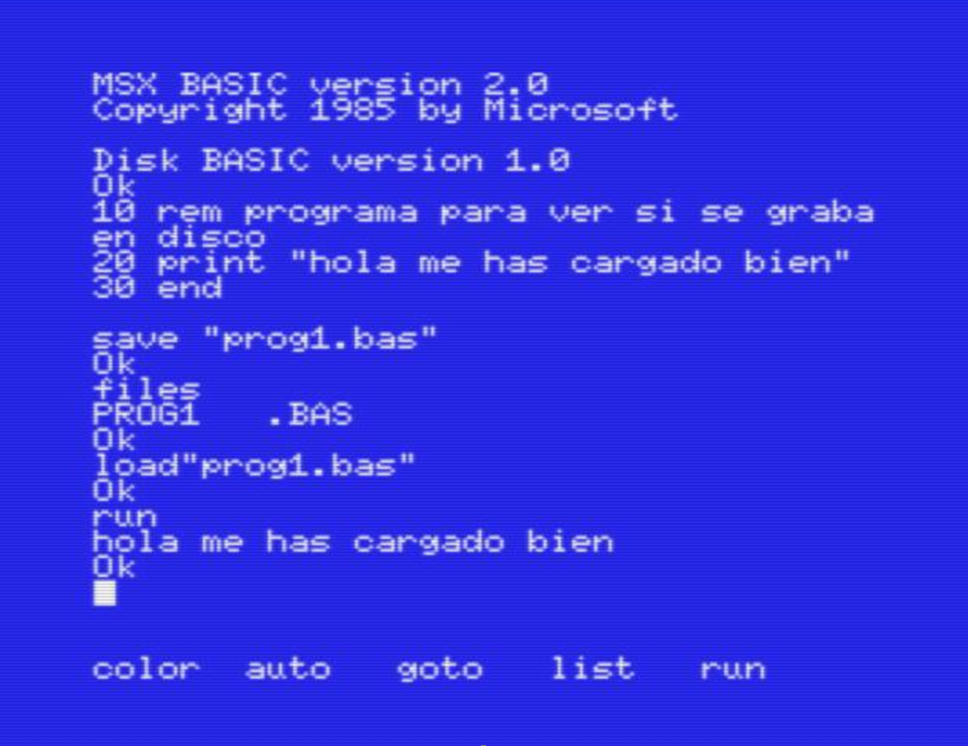
4.Modo moderno, utilizando un scrpit bach (Windows, o archivos.bat) o bash (Linux o archivos.sh)
En windows:

Utilizaré el visual studio code con su extensión ZX-basic
Crearé 4 archivos y utilizaré 2 programas:
1.El archivo AUTOEXEC.BAS que ejecutará el main.bas,
2 .El archivo main.bas donde vamos a escribir NUESTRO CÓDIGO BASIC,
3 El programa diskmanager que nos añadirá los cambios que vayamos haciendo al main.bas
4. El archivo disco.dsk, disco.dsk vacío que creé previamente con el disk manager,
5. El programa fMSX que será nuestro emulador, es muy rápido en abrirse.
6. El archivo make.bat para automatizar:
Archivo AUTOEXEC.BAS
10 cls:load”MAIN.BAS”,r
Archivo main.bas
10 rem ****************************** 20 rem Program 30 rem autor: 40 rem ****************************** 50 tron 51 rem screen 2,0 60 for a=0 to 5 step 1 80 print “hola mundo “, a; 90 print 100 next 1000 end
Archivo make.bat
rem /************Diskmanager******************/ rem Añadiendo archivos al .dsk, tenemos que crear antes el archivo disco.dsk con el programa disk manager rem para ver los comandos abrir archivo DISKMGR.chm rem AUTOEXEC.BAS es un archivo basic con el comando bload que hará que se autoejecute el main.bas start /wait Disk-Manager\DISKMGR.exe -A -F -C disco.dsk AUTOEXEC.BAS rem main.bas contiene mi código fuente start /wait Disk-Manager\DISKMGR.exe -A -F -C disco.dsk main.bas rem /***********Abriendo el emulador***********/ rem Abriendo con openmsx, presiona f9 al arrancar para que vaya rápido rem start /wait openmsx/openmsx.exe -machine Philips_NMS_8255 -diska disco.dsk rem Abriendo con FMSX https://fms.komkon.org/fMSX/fMSX.html start /wait fMSX/fMSX.exe -diska disco.dsk
Ahora al escribir make.bat en la terminal se abrirá tu programa en el emulador, si quieres quitar los mensajes pon @echo off al principio del make.bat:
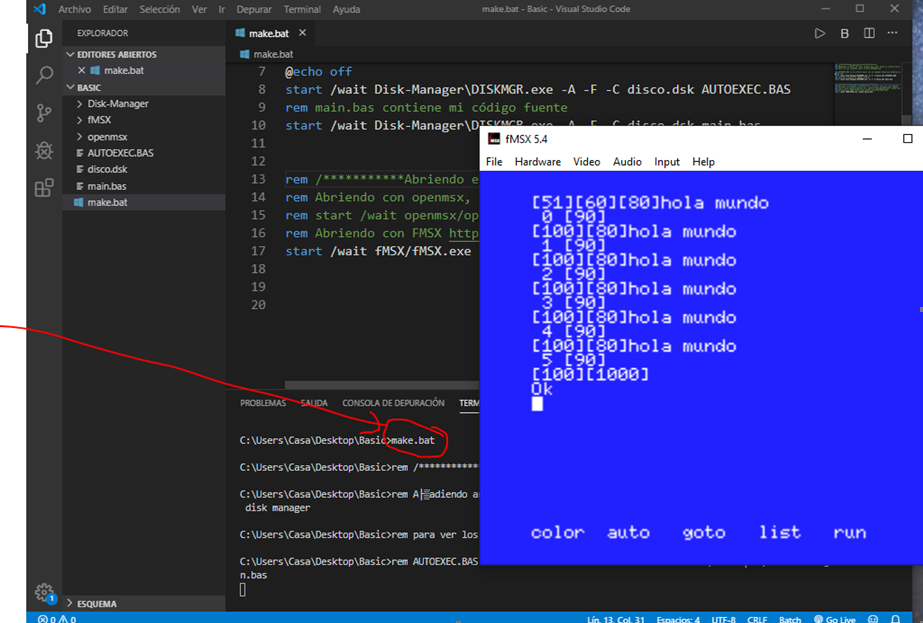
Si quieres puedes utilizar una combinación de teclas para ejecutar la “tarea make.bat” y así no escribir nada:
1.vamos a termina->Configurar tareas
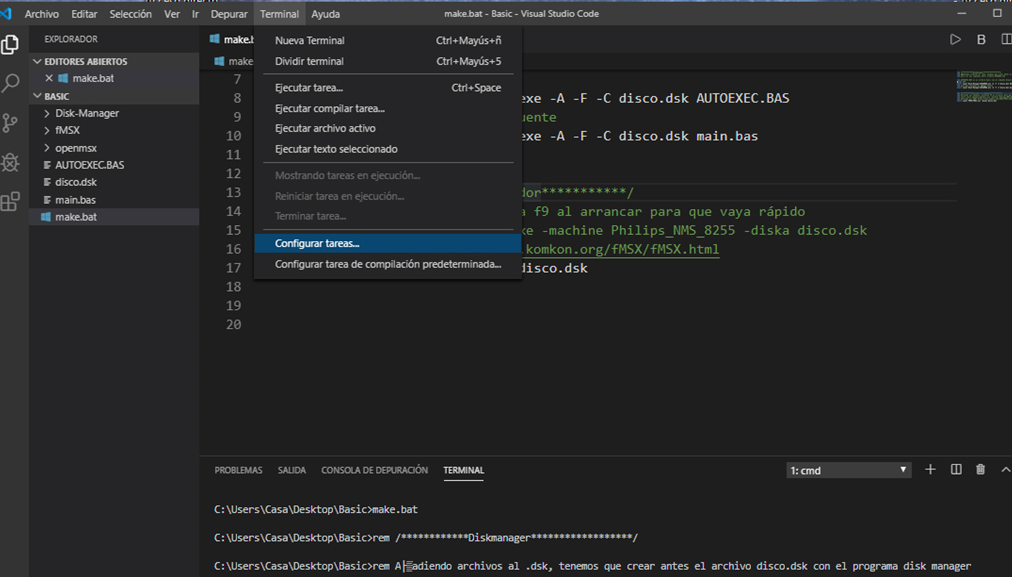
2.Crear archivo task.json desde plantilla:
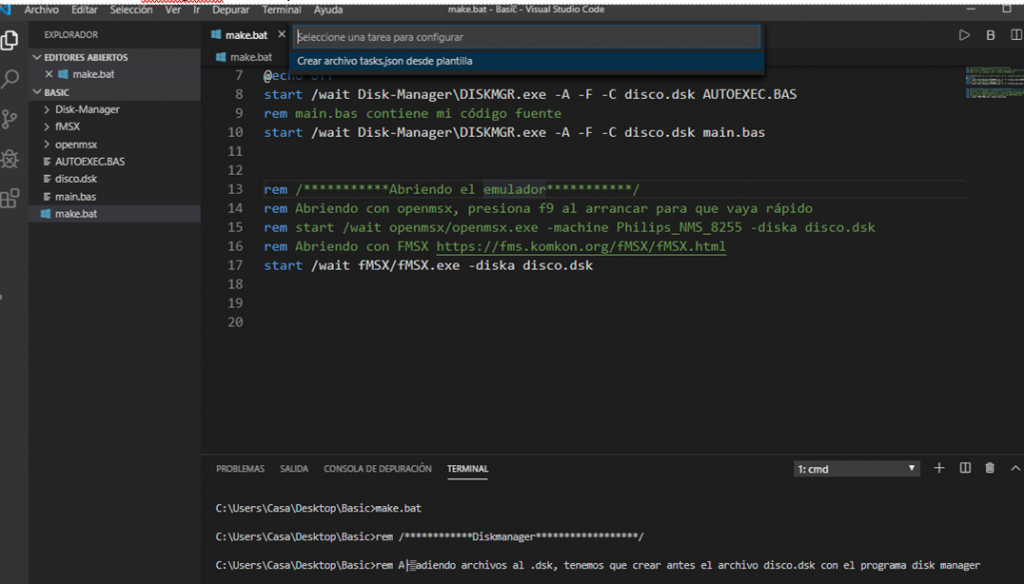
3.Elegimos la plantilla MSBuild:
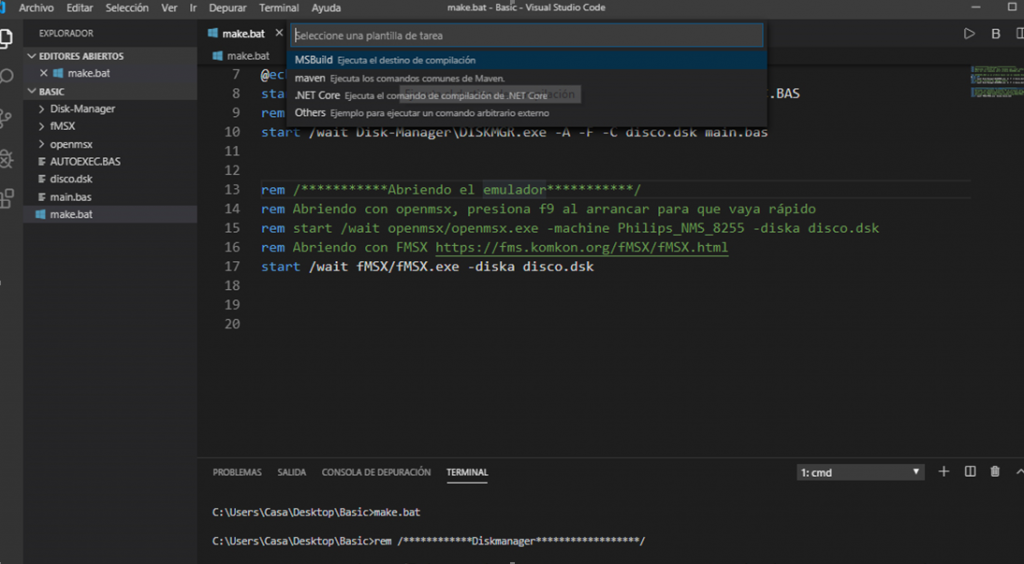
5.Nuestro comando será make.bat y la etiqueta será lanzar emulador:
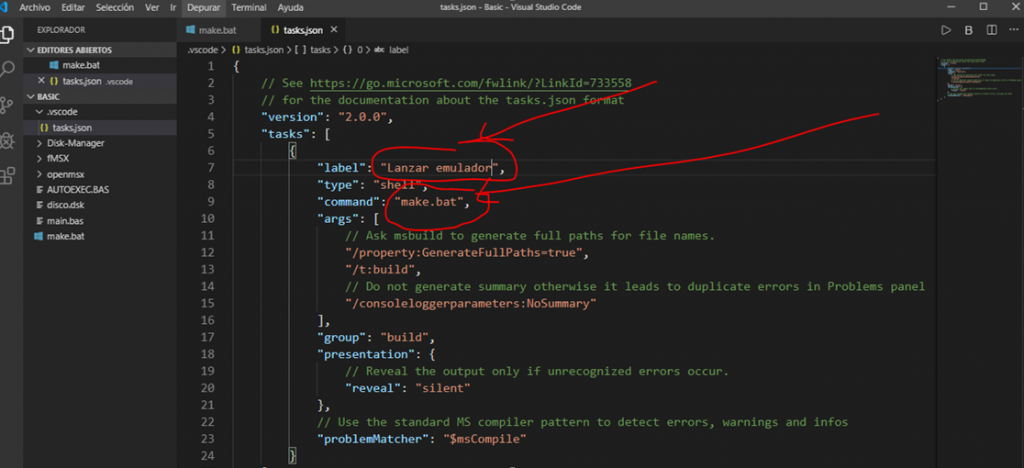
Y ya, ahora, ahora presionamos conrol + espacio e intro en nuestra tarea:
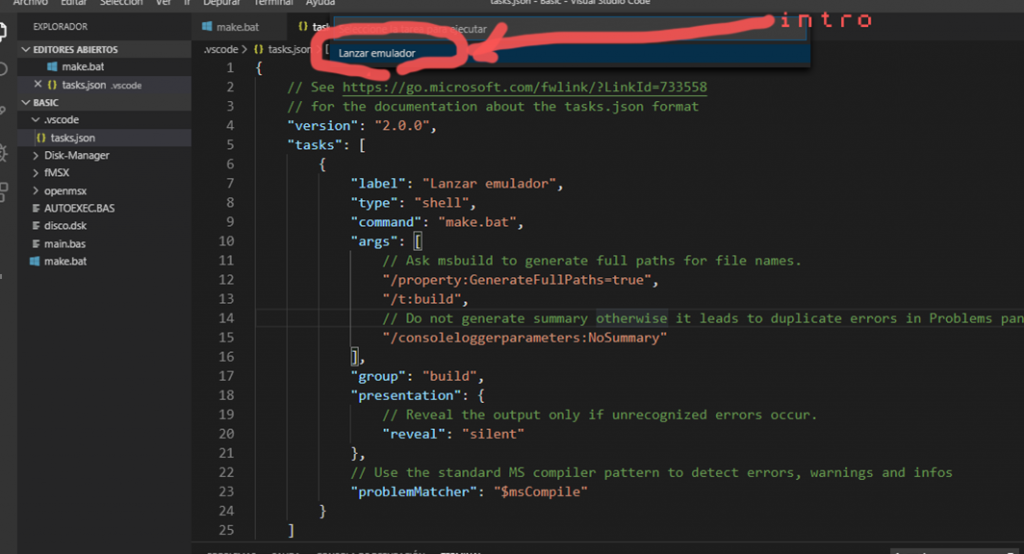
Sobre los Constructores o makeadores (como el archivo make.bat que hemos hecho), utilizan su propio lenguaje
c y c++ cmake en Windows y makefile en Linux
java: maven
android: grandle
php: composer
javascript: npm
Una respuesta a «Entorno de desarrollo para basic 2020»
It’s hard to find well-informed people about this subject, however,
you sound like you know what you’re talking about! Thanks